嘗試為您的網站添加新內容?嘗試在其中嵌入 Microsoft Forms 測驗!有了這個新的很酷的工具,您現在可以在您的網站上輕鬆建立調查、測驗和民意調查。聽起來很神奇?如果您想了解更多信息,請繼續閱讀,因為在文章中,我們將指導您完成將 Microsoft Forms 測驗添加到您的網站的簡單步驟!
如何將 Microsoft Forms 測驗嵌入網站?
按照本文中的說明為您的網站添加有趣的測驗並輕鬆聽取朋友的意見。
步驟一:
首先,在 Microsoft Forms 上進行測驗。登入您的 Microsoft 帳戶並前往表單應用程式。點選「新表格」開始進行測驗。個人化問題,包括圖片,並設定任何特殊規則或評分選擇。
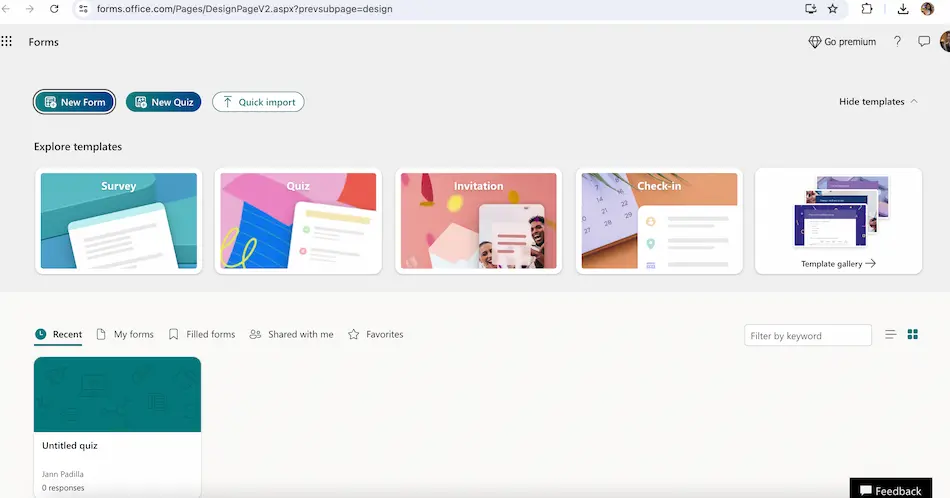
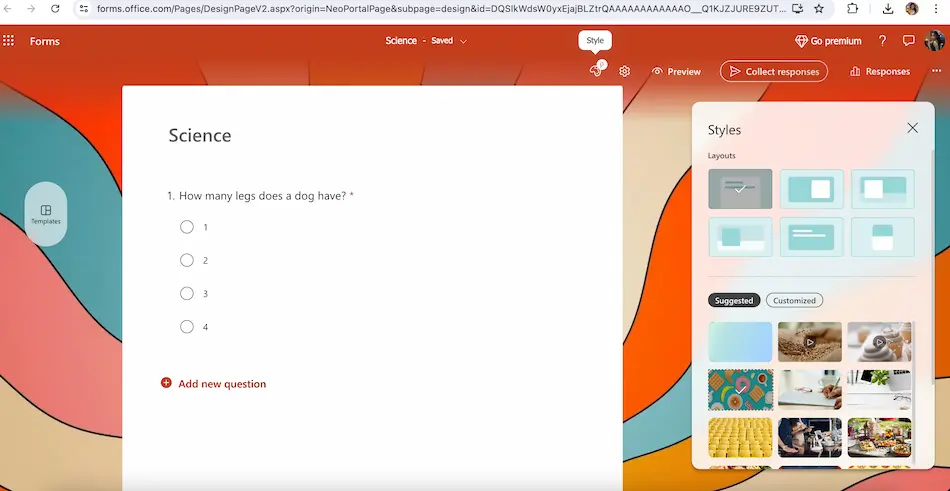
步驟2:
完成測驗後,按下 Microsoft Forms 上的「共用」按鈕。從共享選項中選擇“嵌入”選項卡。您可以在那裡獲取測驗的嵌入程式碼。只需將提供的程式碼複製到剪貼簿即可。
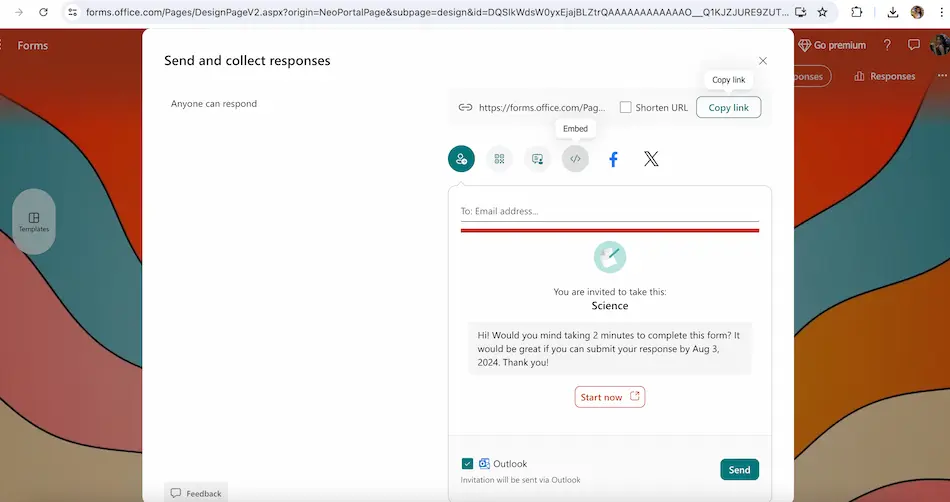
步驟3:
讓我們把測驗放在您的網站上!前往您想要進行測驗的頁面的 HTML 編輯器。從 Microsoft Forms 複製嵌入程式碼並將其貼上到您網站的程式碼中。儲存更改,測驗將顯示在您的網站上。
透過更改測驗的外觀,確保測驗在您的網站上看起來恰到好處。使用 Microsoft Forms,您可以選擇測驗的顏色、字體和背景圖像。
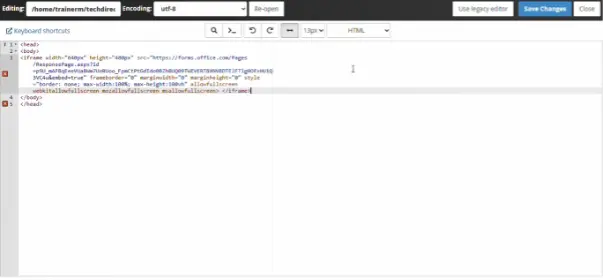
第4步:
嵌入後,您現在可以發布測驗並開始與您的朋友共享鏈接,這樣他們也只需單擊您提供給他們的鏈接即可享受考試的樂趣。
將 Microsoft Forms 測驗新增至您的網站非常簡單,可以提高使用者的參與度,同時為您提供有用的資訊。想要建立只佔用您部分時間的測驗嗎? Onlineexammaker 是創建測驗和測試的首選。使用起來超簡單!您可以從多種問題類型中進行選擇,例如多項選擇、正確/錯誤和簡答題,以使您的測驗獨一無二。您還可以從多種設計選項中進行選擇,使其完美搭配您的品牌或主題!
OnlineExamMaker:製作嵌入式測驗的另一種方法
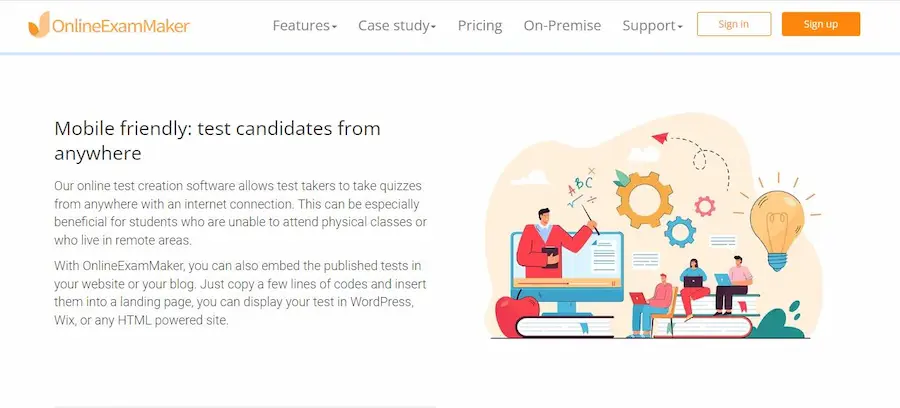
OnlineExamMaker 的測驗中有一個很酷的功能,可以幫助您建立簡潔的測驗和測試。對於想要測試工人的成年人和想要為孩子們做測驗的老師來說,這真是太棒了。您還可以使用此工具透過向朋友提問並更好地了解他們來獲得樂趣並與他們建立聯繫。
立即體驗 OnlineExamMaker 線上考試和測驗軟體!
如何使用 OnlineExamMaker 製作嵌入式測驗?
第 1 步:建立新測驗
首先,登入您的 OnlineExamMaker 帳號。點擊左側的“測試”並選擇“+新測試”。然後,選擇測驗的標題,提供簡短的描述,讓參與者了解測驗的目的,然後按下一步按鈕繼續。最後,點選「儲存」按鈕。
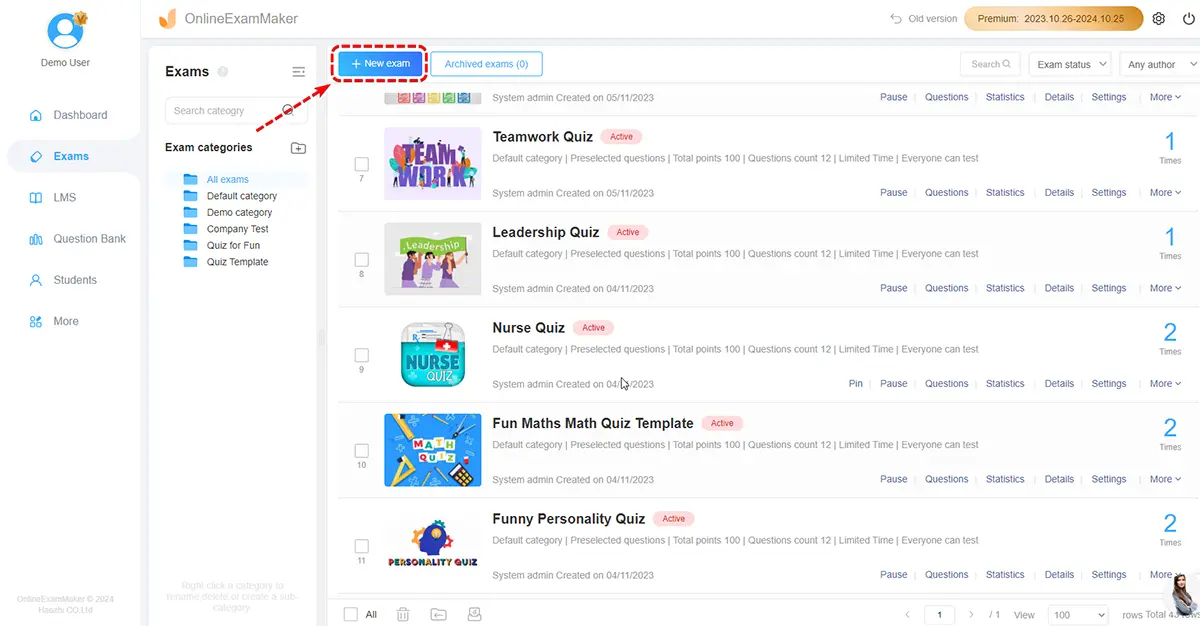
第 2 步:編輯測驗問題
接下來,透過選擇不同的問題類型(如多項選擇、對/錯或簡答題)來開始新增問題。您還可以為每個問題設定時間限制和難度等級來挑戰參與者。您可以透過使用 OnlineExamMaker 自訂相關內容,讓您的線上測驗變得更加特別!
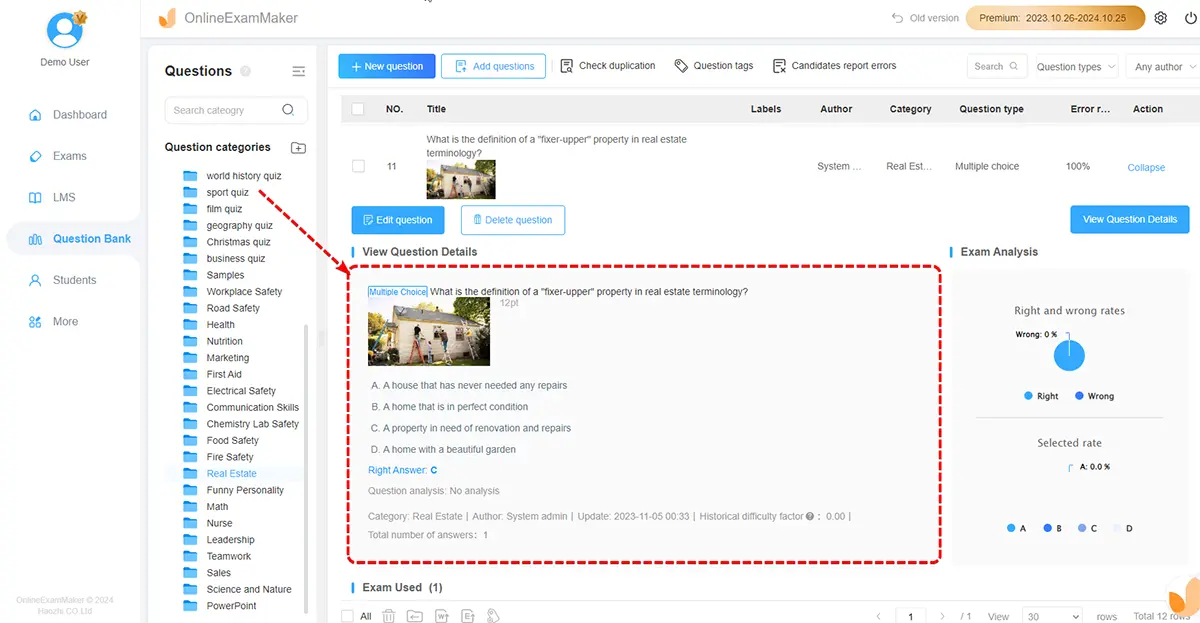
第 3 步:配置分數和測驗設置
輸入完所有問題後,您可以調整測驗選項,例如隨機出現問題或立即向每個人顯示他們的分數。請記住在單擊側面的“保存”之前添加明確的說明!
您還可以添加其他圖像、視訊或音訊剪輯來補充您的問題,並為參與者提供更豐富的體驗。視覺教具可以幫助闡明複雜的概念,而影片可以使場景栩栩如生。

步驟 4:預覽您的測驗
在線上發布之前檢查您的測驗。使用 OnlineExamMaker 的使用者友善工具進行線上測驗非常簡單!
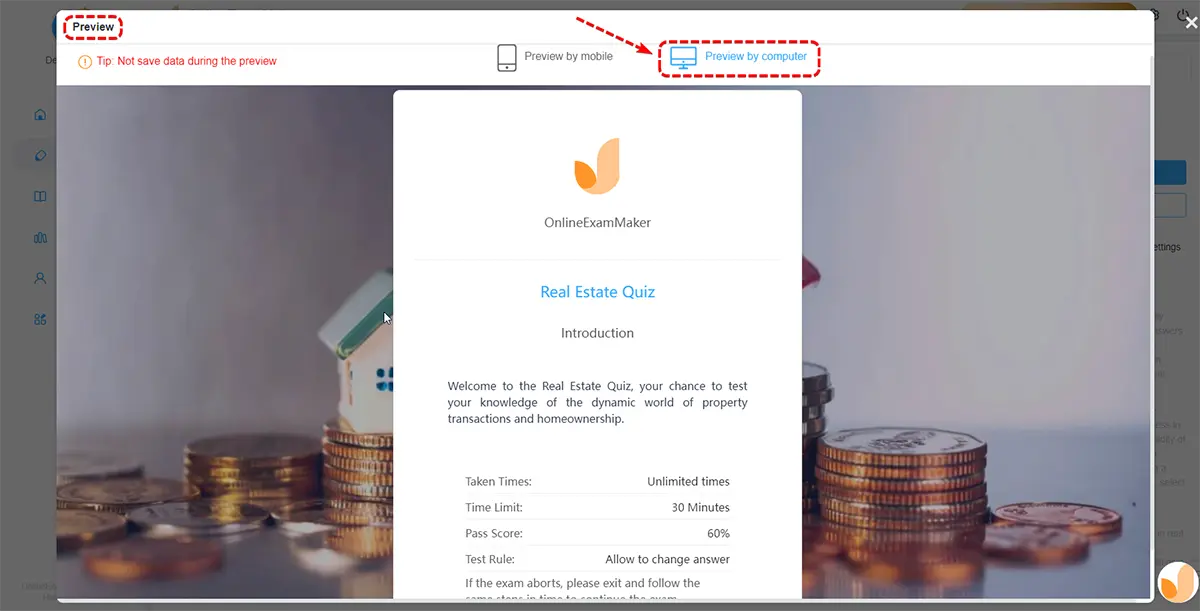
第 5 步:將測驗嵌入您的網站
測驗發布後,您可以在彈出視窗中取得嵌入程式碼。只需複製嵌入程式碼並貼上到您的網頁,然後您就可以將測驗新增到您的網站中。
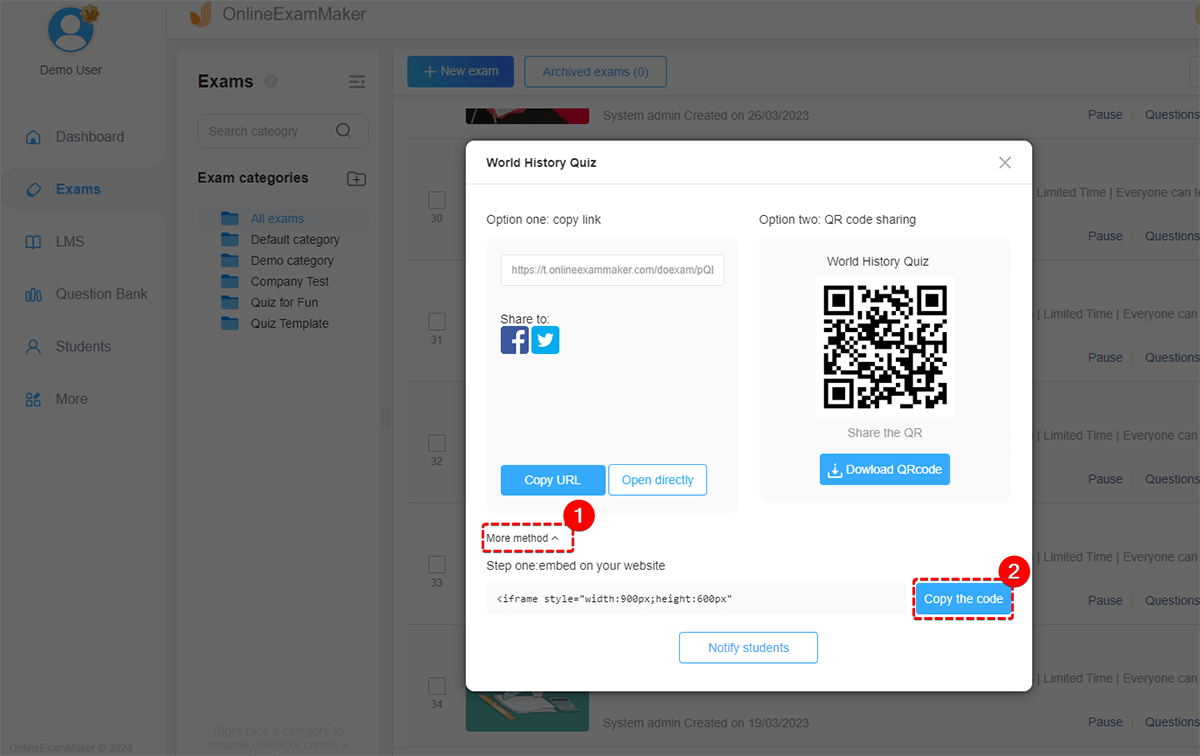
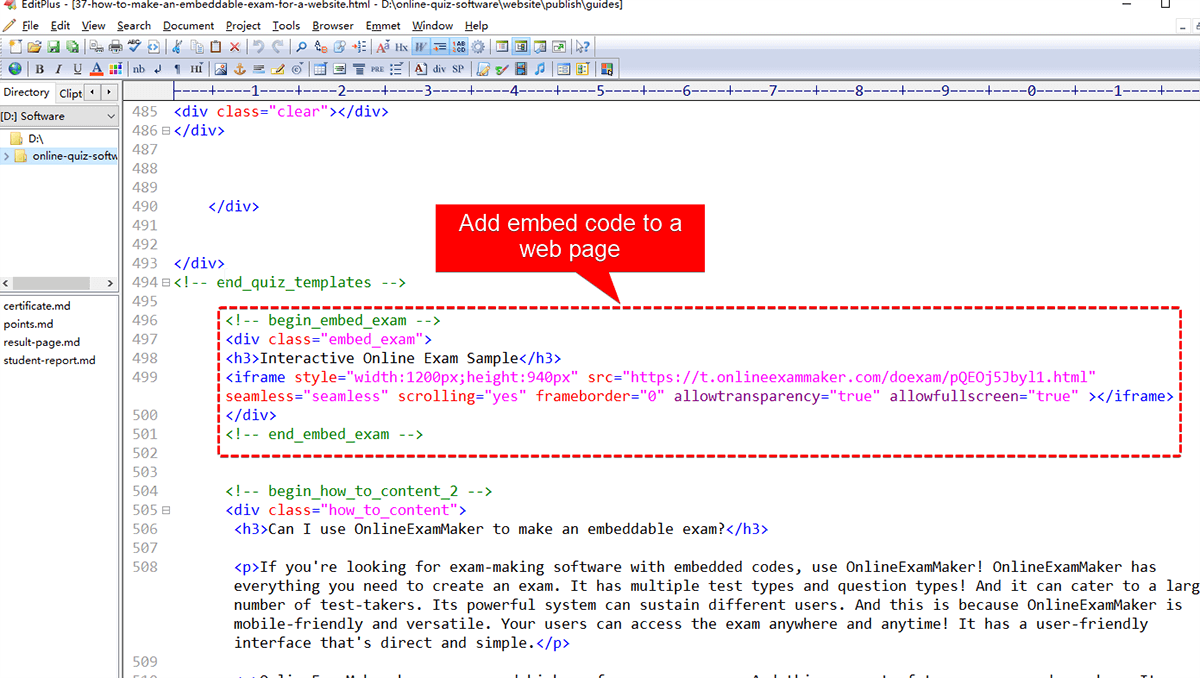
該平台提供可自訂的評分選項,可讓您根據問題的難度為問題分配不同的權重。
立即體驗 OnlineExamMaker 線上考試和測驗軟體!
你準備好嘗試新事物了嗎?立即查看 Onlineexammaker,了解它如何改變您的教學方式。改進您的測驗、與學生互動並簡化您的作業。
立即造訪 OnlineExamMaker,了解如何為您的班級進行精彩的測驗!點擊此處了解更多!
我們迫不及待地想收到您的來信!告訴我們您使用 OnlineExamMaker 網站後的想法!現在就嘗試一下,看看它如何幫助您學得更好!